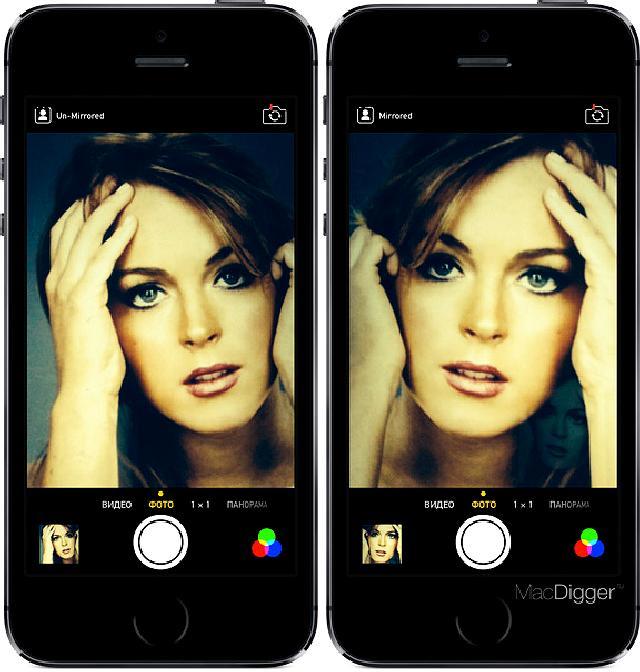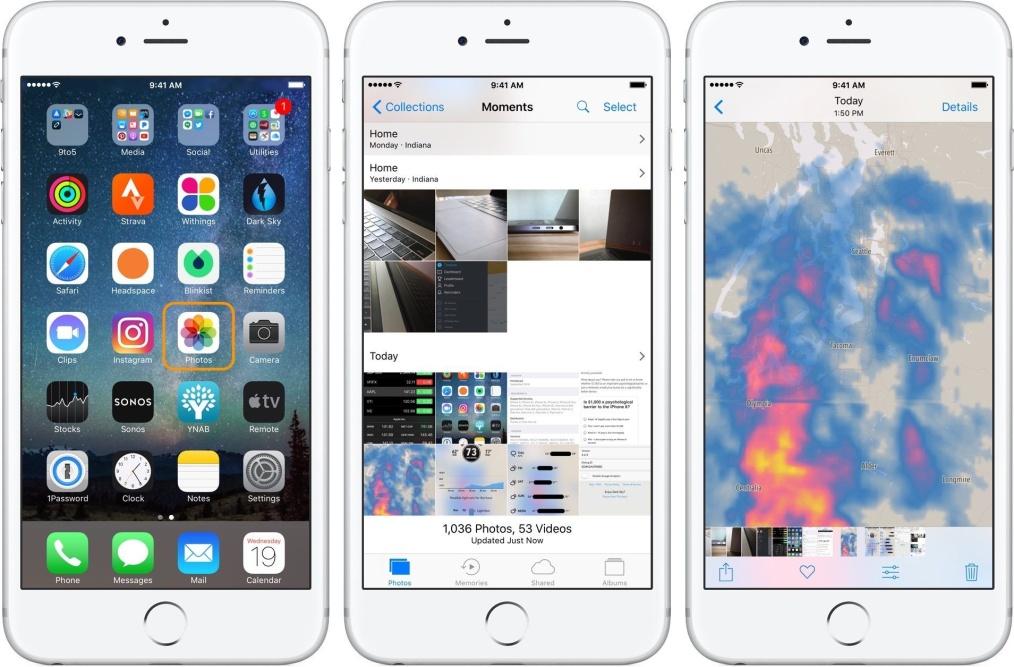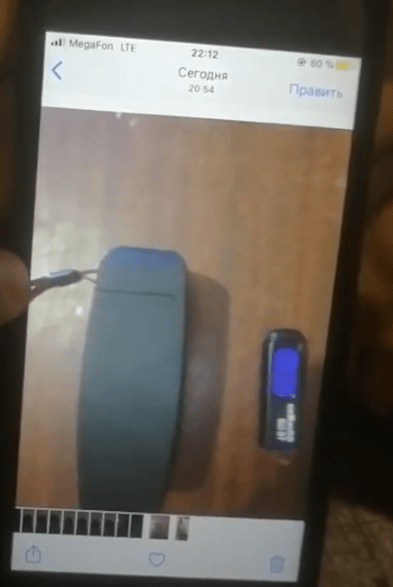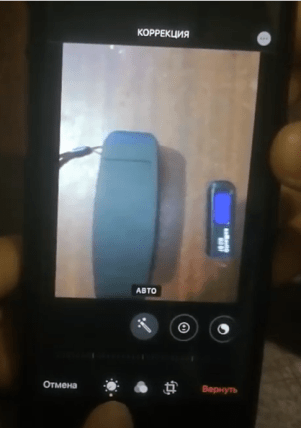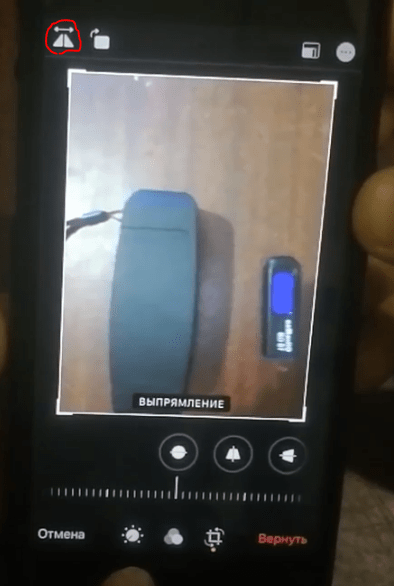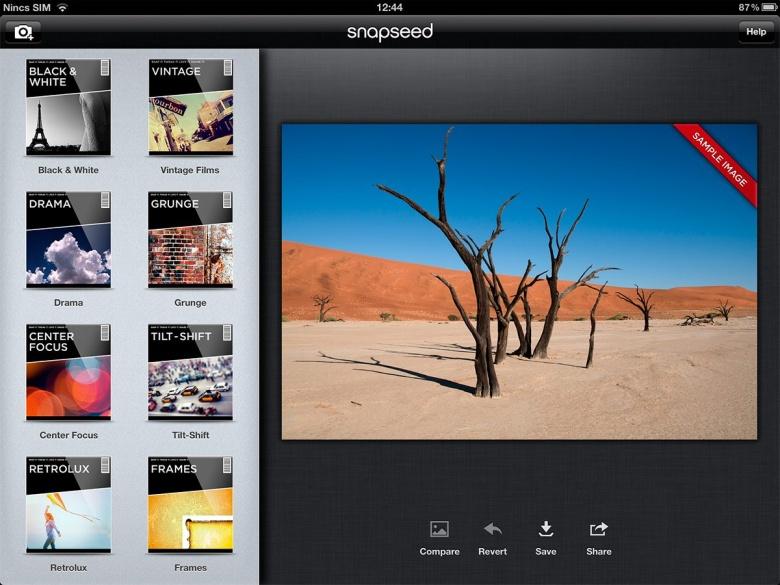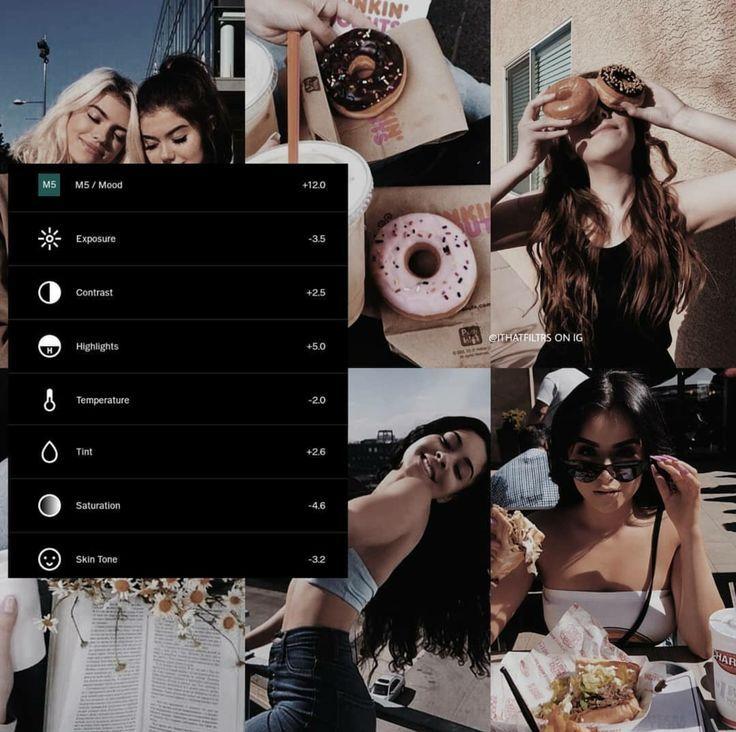Вы заметили разницу со своими селфи? Если вы это сделаете, вы бы увидели, что снимок, который вы делаете, отличается от того, что вы видели на своей камере до того, как сделали селфи. Ваш iPhone переворачивает ваши селфи-изображения после их съемки. Иногда вам нравится то, что вы видите, и вы не замечаете ничего особенного. В других случаях фотография вам совсем не понравится.
По правде говоря, ваш iPhone не делает то же изображение, которое показывает на экране камеры. Это потому, что то, что вы видите на своей камере, является вашим зеркалом, которое показывает ваше обратное положение на экране. Это как смотреть в настоящее зеркало. Но когда ваш iPhone сделает снимок, он вернется в нормальное положение, которое теперь является обратным тому, что вы видите на экране.

Звучит сложно? Думайте об этом как о том, что ваш iPhone запечатлел вас, а не изображение, которое вы видите на экране. Это может не иметь большого значения, поскольку показывает только обратную сторону изображения и без каких-либо изменений. Но у некоторых людей есть фотогеничная сторона, и камера телефона может ее не улавливать.
Если вы хотите, чтобы ваш iPhone делал изображение именно так, как вы видите его на экране, вы можете отключить или отключить функцию зеркального отображения в настройках Apple iOS, чтобы перевернуть фотографии, сделанные камерой.
& Walmart!
Как отключить функцию зеркального отображения или переворачивания передней камеры в настройках iOS 14, чтобы развернуть селфи-изображения на iPhone
Проблема переворачивания изображений селфи не ограничивается только пользователями Apple. Это также широко распространенное беспокойство среди пользователей телефонов Android. Если вы решили отключить зеркальное отображение или переворачивание фотографий селфи-камеры, сделать это очень просто.
Чтобы отключить инструмент зеркальной передней камеры на вашем iPhone, следуйте приведенному ниже методу. Обратите внимание, что функция отмены переворачивания селфи-фотографий по мере их съемки применима только к устройствам iPhone под управлением iOS 14 или новее. Если вы можете обновить программное обеспечение iOS, вы можете увидеть эту функцию в настройках камеры.
К сожалению, только iPhone 6s и новее совместимы с iOS 14 и новее. Если у вас iPhone 6 или более ранняя версия, вы не можете автоматически отключить инструмент зеркальной передней камеры. Вы должны вручную перевернуть свои фотографии.
Вы можете включить или отключить зеркальную переднюю камеру для видео и фотографий, снятых с помощью приложения камеры. Однако только iPhone XS, iPhone XR, и более поздние модели могут использовать его в видео. От iPhone 6S до iPhone серии X можно использовать эту функцию только на фотографиях.

- Запустите меню настроек вашего устройства iPhone.
- Подойдите к камере.
- Прокрутите вниз до Композиция.
- Найдите зеркальную переднюю камеру и выключите ее.
- Когда вы открываете приложение «Камера», используйте переднюю камеру.
Как обновить программное обеспечение iOS вашего iPhone до последней версии
Если вы используете телефон Apple iPhone 6s или более поздней версии, вы можете обновить программное обеспечение устройства до iOS 14 и выше. Вот как это сделать.
- Обязательно подключите iPhone к розетке.
- Запустите меню настроек.
- Выберите Общие.
- Коснитесь Обновление программного обеспечения.
- Выберите Установить сейчас.
На какой ты стороне? Зеркальное селфи или реальная версия изображения? Мы хотели бы знать, что вы думаете, поэтому напишите нам пару комментариев ниже.
НЕ ПРОПУСТИТЕ: некоторые модели серии iPhone продаются на Амазонка & Walmart Сейчас!
Возможность делать селфи — это одна из важных функций любого смартфона, которую применяют большое количество пользователей. Селфи пригодится для своего блога, для социальной сети, да и просто на память. Можно сделать собственное портретное фото, фото с друзьями, с домашними питомцами — идей может быть сотни.
Хорошо, когда есть высококачественная камера, на которую можно запечатлеть лучшие моменты. Но плохо, когда потом обнаруживается, что на фото что-то не так. В этой статье мы рассмотрим одну из самых частых проблем, которую встречают любители селфи — зеркальное отражение, и узнаем, как убрать это на iPhone.
Содержание
- Как убрать зеркальное отражение в настройках камеры в iPhone
- Как убрать зеркальное отражение на фото в iPhone
- Видео ниже расскажет о процессе отражения и редактирования фотографий в iOs:
- Как отразить фото в iPhone с помощью приложений
Как убрать зеркальное отражение в настройках камеры в iPhone
Возможность убрать зеркальное отражение на уровне настроек камеры появилась не так давно и присутствует во всех последних версиях iOs, начиная с 14-й. Суть опции в том, что она позволяет делать фото на фронтальную камеру, и видеть на экране через объектив привычное зеркальное отражение. Но сами фотографии после этого получаются без эффекта зеркала и не нуждаются в дополнительном преобразовании.
Чтобы добраться до опции зеркала в камере Айфона , сделайте следующее:
- Зайдите в настройки.
- Затем откройте раздел «Камера».
- Здесь в разделе «Композиция» есть опция «Передняя камера зеркально». Если эта опция отключена, то фотографии с фронтальной камеры будут без эффекта зеркала. То есть, если сфотографировать с отключенной опцией на фронтальную камеру какую-то надпись, то потом на самом фото эту надпись будет видно в правильном виде и её можно будет прочесть. Если же эта опция включена, то фото на переднюю камеру будут с эффектом зеркала. Если с отключенной опцией сделать фото на фронтальную камеру, то потом на изображении все надписи будут повернуты зеркально и прочесть их будет сложно.
Данную инструкцию показывает видео ниже:
Таким образом можно настраивать состояние фото на фронтальную камеру — с эффектом зеркала или без него. Но что делать, если опции «Передняя камера зеркально» у вас в «Композиции» нет? Рассмотрим ниже.
Вам может быть это интересно: Как сделать Эмоджи на Айфоне свое лицо.
Как убрать зеркальное отражение на фото в iPhone
Как было сказано выше, опция зеркального отражения фотографий фронтальной камеры появилась только с 14-й версии iOs. И такой элементарной функции в более ранних версиях, к сожалению, не было, несмотря на то, что пользователи просили её и жаловались на её отсутствие.
Обладателям устройств с более старой версией iOs придётся поворачивать зеркальные фото самостоятельно после фотографирования. Конечно же, это дольше, чем если бы изображения поворачивались автоматически сразу после селфи, но это единственный способ. И сделать это можно прямо на Айфоне и устанавливать дополнительные приложения для этого не понадобится.
Чтобы зеркально отразить фото с фронтальной камеры iPhone, сделайте следующее:
- Откройте фото в галерее изображения вашего устройства и вверху справа нажмите «Править».
- Затем нажмите на инструмент «Кадрирование» в левой панели.
- А затем вверху слева нажмите на инструмент «Отражение по горизонтали».
После этого фото будет преобразовано и к ней будет применён эффект зеркального отражения. Если до этого надписи на изображении было трудно прочесть из-за их зеркального расположения, то после такого преобразования они станут выглядеть правильно.
Кстати в редакторе фото iOs есть множество других инструментов, которые также могут быть полезны вам и могут помочь улучшить изображение.
Видео ниже расскажет о процессе отражения и редактирования фотографий в iOs:
Как отразить фото в iPhone с помощью приложений
Если в вашем Айфоне нет опции, которая позволяет зеркалить изображения фронтальной камеры автоматически сразу после съёмки, то вам придётся пользоваться встроенным редактором изображений, который имеется в составе прошивки устройства. Несмотря на то, что у него достаточно много опций, и функция зеркального отражения там тоже присутствует, возможно, вам захочется ещё большего. Ниже рассмотрим редакторы изображений в виде сторонних приложений, которые можно установить на iPhone из AppStore и получить больше возможностей, кроме зеркалирования.
- Приложение с длинным названием «Зеркальное отражение фоторедактор — Разделить фото с двумя эффектами камеры» которое умеет не просто поворачивать изображения в зеркальной плоскости, но и создавать фото с двойной экспозицией.
- Snapseed — это более профессиональный инструмент, который позволит разнообразно обрабатывать фотографии. Отражать зеркально, использовать эффект размытия, можно обрезать, поворачивать изображения в разных плоскостях, а также имеется множество других полезных инструментов. Кроме того, в интерфейсе присутствует русский язык.
- VSCO: Photo & Video Editor — многофункциональный редактор, который позволяет работать не только с изображениями, но и обрабатывать видео. В нём имеются все инструменты, которые присутствуют в стандартном редакторе iOs и ещё большое количество дополнительных полезных функций обработки. И, конечно же, есть возможность отражать фотографии.
Зеркальное отражение на Айфоне — это новая функция камеры на iPhone. Она появилась с выходом операционной системы iOS 13. Причём после покупки телефона режим зеркального отображения будет по умолчанию активен только на фронтальной камере.
Содержание
- Почему фотографии на Айфоне зеркально отображаются
- Как убрать зеркальное отражение на Айфоне
- Как отключить зеркальное отображение на фронтальной камере Айфона
- Как убрать зеркальность изображений на Айфоне с помощью приложений
Почему фотографии на Айфоне зеркально отображаются
Некоторым пользователям такое решение компании Apple крайне не понравилось. Сделанная фотография каждый раз автоматически отображается в противоположную сторону, т.е. меняется ракурс съёмки, несмотря на то, что в действительности он совсем другой.
Отключить режим зеркального отображения на Айфоне, когда человек делает селфи, можно несколькими способами. Основные из них будут представлены в следующих разделах статьи.
В общем виде зеркальное отражение фоток на iPhone выглядит следующим образом:
Левое изображение соответствует действительному положению человека в тот момент, когда он фотографировался, а правое представляет собой зеркально отражение сделанного снимка. Причём иногда фото автоматически отражается, и изменить это не получается.
Обратите внимание! Зеркальное отражение на Айфоне можно выключить не только в меню настроек камеры, но и с помощью специализированного софта, скачанного с App Store.
Как убрать зеркальное отражение на Айфоне
Зеркальность снимков на iPhone присутствует как на фронтальной, так и на передней камере.
Алгоритм отключения функции на основной камере Айфона принимает следующий вид:
- Зайти в галерею своего телефона, открыв соответствующее приложение на рабочем столе.
- Тапнуть и удерживать по фотографии, параметры которой пользователь хочет изменить.
- Нажать на кнопку «Править», расположенную вверху окна редактора изображения.
- В следующем окошке редактора внизу будет расположено три значка. Для изменения параметров зеркальности необходимо тапнуть по третьей иконке в виде прямоугольника.
- После выполнения предыдущих манипуляций откроется очередное меню, где пользователю надо будет нажать по значку в виде двух треугольников, верху которых располагается стрелочка.
- После нажатия по данной иконке изображение отразится в другую сторону. По сути, фотография примет тот же ракурс, в котором она была сделана. И такие действия придётся выполнять со всеми снимками. Весь процесс не отнимет у пользователя много времени, однако по умолчанию, фотки всё равно будут отражаться.
Окончательно деактивировать режим переворота фотографий на iPhone можно в его настройках в кратчайшие сроки.
Как отключить зеркальное отображение на фронтальной камере Айфона
Здесь всё достаточно просто и примитивно. С поставленной задачей справится даже самый неопытный пользователь аппарата Apple iPhone. Чтобы не тратить много времени на отключение зеркального отражения фоток, долго изучая настройки камеры, необходимо действовать по инструкции:
Как убрать зеркальность изображений на Айфоне с помощью приложений
В интернете на App Store всегда можно отыскать несколько программ с подобным назначений. Они скачиваются элементарно и автоматически устанавливаются. При этом пользователю нужно всего лишь выбрать подходящий софт, ориентируясь по комментариям, оставленными другими людьми. Обычно в роли таких приложений выступают графические редакторы.
Рекомендуется использовать ПО с высоким рейтингом. Такие программы, наверняка, эффективнее своих «собратьев».
Итак, далее рассмотрим несколько отличных приложений, предназначенных для блокировки функции отзеркаливания фотографий на устройствах iPhone. Причём не важно, какая версия операционки iOS установлена на девайсе.
Фоторедактор зеркального отражения
Прямо такое название нужно вводить в поисковую строку App Store. Это эффективное и простое в использовании программное обеспечение на русском языке. Фоторедактор зеркальных отражений имеет несколько отличительных особенностей:
- Возможность работы с видео. В приложении есть встроенный редактор для наложения эффектов как на фотографии, так и на видеоролики.
- Отключение зеркальности фоток в один клик. Чтобы деактивировать рассматриваемую функцию, необходимо напротив строки «Зеркальность» в настройках выставить значение «Выкл».
- Низкие системные требования к техническим характеристикам Айфона. Приложение без проблем можно установить на любую версию iPhone в независимости от года её выпуска. Однако, не каждый Айфон поддерживает самую последнюю версию софта.
- Небольшой размер. Вследствие данного обстоятельства фоторедактор зеркального отражения работает стабильно, без сбоев, отлично выполняя возложенные на него функции.
Интерфейс рассматриваемого программного обеспечения можно наглядно представить на следующей картинке:
Здесь нет ничего, присутствуют небольшие функциональные возможности и несколько видов эффектов, которые можно наложить на сделанные снимки. В общем разобраться сможет даже новичок. Тем более что все фотографии, снятые через камеру, автоматически появляются в интерфейсе скачанного редактора. Это удобно, пользователю не нужно ничего искать, указывать путь к фотке.
На App Store можно найти несколько похожих редакторов фотографий, но не все из них смогут отключить зеркальное отражение на изображениях.
Snapseed
Одна из лучших программ для редактирования фотографий. Её однозначно можно рекомендовать к скачиванию из-за следующих ключевых особенностей софта:
- Огромное количество инструментов, с помощью которых можно редактировать фотки, накладывая различные эффекты.
- Отключение зеркального отображения фоток двумя способами. Можно просто деактивировать функцию полностью, и тогда фотографии по умолчанию будут делаться в нормальном ракурсе, а можно выключить зеркализацию для конкретной фотки.
- Возможность обрезки фотографий, их поворота, искажения и т.д.
- Наличие эффекта размытия фото.
- Наличие русского языка интерфейса.
- Возможность бесплатного скачивания сразу полноценной версии в магазине приложений App Store.
Интерфейс Snapseed можно охарактеризовать в следующей картинке:
VSCO
Очередной редактор, в котором также можно отключать режим зеркального отражения фоток. Из особенностей данного ПО можно выделить несколько ключевых моментов:
- Быстрое создание слайд-шоу из сделанных фотографий.
- Высокая производительность софта. Программа моментально реагирует на любое действие со стороны пользователя.
- Бесплатное скачивание. У этого приложения нет демоверсии. VSCO скачивается сразу в полноценной версии с AppStore.
- Наличие нескольких приложений для камеры, каждое из которых накладывает определённые эффекты на сделанное фото.
VSCO также не требовательна к начинке телефона.
Почему зеркальное отражение фоток на моём Айфоне установлено по умолчанию?
Такая функция активна на всех мобильниках iPhone, а не только конкретно на Вашем смартфоне. Отключить функцию Вы сможете в настройках камеры или через специальные редакторы.
Какой из редакторов для деактивации зеркальности изображений лучше скачать?
В принципе, здесь особо нет никакой разницы. Все программы подобного назначения работают практически одинаково, и все они способны избавить Вас от этого непродуманного решения компании Apple. Различия есть лишь по функциональным возможностям.
Почему отключить зеркализацию фото не получается в настройках камеры на Айфоне?
Скорее всего, на Вашем устройстве установлена более ранняя версия iOS, на которой невозможно деактивировать режим в параметрах мобильника. Я рекомендую Вам воспользоваться специализированным софтом для решения своей проблемы.
Таким образом, зеркальное отражение фотографий нравится далеко не всем пользователям Айфонов. Поэтому функцию надо вовремя деактивировать, чтобы каждый раз не мучиться при фотографировании чего-либо.
Любители делать фотографии на iPhone давно уже жаловались на невозможность приложением «Камера» делать зеркальные селфи. Это немного сбивает с толку, ведь в видоискателе мы видим как раз зеркальное наше отображение. К счастью, с выходом iOS 14 и iPadOS 14 такое поведение камеры удалось исправить. В результате наши фотографии теперь выглядят точно так же, как и в видоискателе при съемке с передней камеры. Вот как можно делать зеркальные селфи на iPhone.
♥ ПО ТЕМЕ: Разъяснение всех значков в статус-баре (строке состояния) iPhone.
Обрабатываем фото в Enlight на iPhone: Отзеркаливание
Всем привет. Мобильная фотография — тонкая штука. Трудно сказать, что занимает больше времени, съемка или обработка фотографии на смартфоне.
В моем случае процесс обработки снимка — это половина дела. Мне знакомы люди, утверждающие, что обработка фотографии не естественный процесс и этим не нужно заниматься. Я с этим не соглашаюсь, расскажу, что думаю, в отдельном материале.
Я не хочу показывать базовые вещи, о которых и так знаете, а буду делиться некоторыми приемами и рассказывать как добился определенного эффекта на том или ином снимке. Погнали!
Снимков с эффектом отзеркаливания у меня было очень много. Чтобы далеко не ходить, возьмем одну из моих фото в Instagram с отзеркаливанием оперного театра.
На первый взгляд, те, кто не видели здание театра, думают, что он и вправду отражается в какой-то луже или просто водоеме. В принципе на это и рассчитана такая обработка, обман зрения. Хотя я не пытаюсь скрыть факт вмешательства графическим редактором.
Как перевернуть картинку на iPhone с помощью камеры Photo Mirror Effects
Photo Mirror Effects Camera-это бесплатное приложение для iOS. Которое вы можете использовать для создания зеркальных или отражающих эффектов на фотографиях. Базовый горизонтальный или вертикальный флип скрыт среди более сложных вариантов зеркального отображения изображений в приложении.
- Откройте приложение Photo Mirror Effects Camera app на вашем iPhone и нажмите на большой знак плюс, чтобы открыть изображения приложения Photos App.
Если вы хотите сделать новую фотографию. Коснитесь значка камеры в правом верхнем углу приложения.
- Найдите фотографию, которую вы хотите отразить, и нажмите на нее. Чтобы открыть ее в приложении Photo Mirror Effects Camera.
- Нажмите на значок эффекта в нижней части экрана.
- Нажмите на треугольники спина к спине в нижней части экрана. Чтобы перевернуть изображение по горизонтали.
- Нажмите на значок Поделиться в верхней части экрана.
- Нажмите стрелку вниз. Чтобы сохранить новое зеркальное изображение на свой iPhone.
Это приложение поддерживается объявлениями. Которые появляются во время процесса редактирования изображений.
В каких случаях лучше отказаться от зеркального селфи
В случае, если в кадре есть надписи или торговые марки, то зеркальное селфи может выглядеть нелепо, так как изображение будет перевернуто (на фото ниже девушка в магазине американской косметической компании NYX).
♥ ПО ТЕМЕ: Как поменять пол в Snapchat на фото и видео. Попробуйте – очень смешно.
Как повернуть фотографии и видео на iPhone
Наверняка вы не раз снимали фото или видео и потом проверяли, что оно было повернуто. Переворачивать голову или мобильный – пожалуй, не самый удобный вариант, поэтому лучше всего его разместить. Если вы новичок в Ios, не волнуйтесь, мы покажем вам, как повернуть фото и видео на iPhone внизу.
Поворот изображений из приложения “Фотографии”
Вы можете выполнить этот процесс из собственного приложения «Фотографии», которое есть на экране приложений iPhone. На самом деле, вы собираетесь проверить, что это чрезвычайно легко, хотя понятно, что вы не заметили раньше возможности, даже если вы долгое время разговаривали по телефону.
Как зеркально отразить изображение на iPhone с помощью приложения Фотографии
Самый быстрый способ перевернуть изображение на вашем iPhone или iPad-это использовать приложение
- Когда приложение
- В правом верхнем углу экрана нажмите Изменить.
- Нажмите на значок обрезки. Он выглядит как коробка с перекрывающимися линиями и имеет две дугообразные стрелки, указывающие в разных направлениях.
- В левом верхнем углу нажмите на значок флипа. Он выглядит как два треугольника и имеет линию с двумя стрелками, направленными в противоположные стороны.
- Чтобы сохранить перевернутое изображение. Просто нажмите Готово. Если вы этого не сделаете, нажмите
Отмена, а затем отбросьте изменения. После сохранения изображения, если позже вы решите, что перевернутое изображение вам не нравится, просто вернитесь к нему. Нажмите Изменить, а затем нажмите вернуться в правом нижнем углу. Теперь ваше изображение вернется к оригиналу до внесения каких-либо изменений.
Процесс создания зеркального фото на айфоне
Необходимая опция для работы с изображением присутствует в приложении Enlight, которое можно скачать бесплатно на свой iPhone 5 или другую модель в App Store.
- Прежде всего нужно сделать фото и с помощью инструмента обрезки в вышеназванной программе привести его к нормальным пропорциям.
- Следующий шаг – создание зеркального отражения фото на айфоне. Для этого понадобится функция «По вертикали» в режиме «Обрезать», чтобы повернуть снимок. Программа с сохранением пропорций развернет его вверх ногами.
- Перевернутое фото нужно сохранить в памяти устройства. У Вас будет два варианта: один в перевернутом, другой – в оригинальном виде.
- Теперь с помощью функции «Коллаж» можно совместить два изображения в одно. Необходимая опция находится в разделе «Финиш». Выбираем подходящий шаблон и вставляем в него обе картинки – одну под другую. После этого нужно выставить величину рамок на «0» во вкладке «Инструменты».
- Повторно используя функцию обрезки, убираем лишние черные полосы по бокам, образовавшиеся при создании коллажа за счет выравнивания.
Теперь Вы знаете, как зеркально отразить фото на айфоне. На этом можно остановиться, а можно применить к изображению фильтр или сделать изображение немного расплывчатым, чтобы иллюзия казалась убедительнее. Чтобы эффект размытия оказался только на одной, перевернутой части изображения, делать это нужно также в Enlight. В разделе «Инструменты» есть опция «Миниатюра», которую используем в линейном режиме. После переверните линейку на 180°, чтобы искажение оказалось на нужной стороне, или используйте для этого инверсию.
Как Отзеркалить фото на ПК?
Для этого необходимо открыть меню Photo
и выбрать пункты Rotate Left CCW (поворот против часовой стрелки) или Rotate Right CW (поворот по часовой стрелке). Здесь же можно
отзеркалить фото
по горизонтали или вертикали.
Интересные материалы:
Как связать Uplay и Epic Games? Как связаться с Дромом? Как тайминги памяти влияют на производительность? Как топить глазурь? Как учатся в художественной школе? Как ученику зайти в Якласс? Как училась Ксения Собчак? Как указать остановку в Яндекс Такси? Как ухаживать после тату? Как ухаживать за бровями после перманентного макияжа?
Как отключить зеркалирование селфи на смартфонах Xiaomi
Приложение-камера, которое установлено на всех смартфонах Xiaomi (включая A-серию под управлением стокового Android), тоже отражает фотографии, сделанные на фронтальный модуль. Чтобы отключить поворот фото, откройте камеру и переключитесь на объектив, расположенный на лицевой стороне смартфона. После этого перейдите на страницу «Режимы» и щелкните по значку шестеренок, чтобы открыть настройки фронтальной камеры.
Затем выберите пункт «Зеркальный режим» и установите галочку в чекбоксе «Отключен».
Как вручную сделать зеркальное селфи
В iOS 13 и более ранних версиях была возможность вручную отразить ваши селфи уже после создания фотографии. Это довольно легко позволяли сделать инструменты редактирования в приложении «Фото». Обычно пользователи вызывали инструмент «Кадрирование» и нажимали значок в верхнем левом углу, напоминающий пару треугольников со стрелкой над ними, чтобы перевернуть любое сохраненное селфи.
Вы по-прежнему можете вручную зеркально отображать свое селфи, но в iOS и iPadOS 14 появился удобный новый переключатель, который позволяет вам настроить камеру для сохранения ваших селфи в зеркальном отображении в соответствии с предварительным просмотром передней камеры.
Мы расскажем вам, как можно настроить поведение камеры вашего iPhone, чтобы она по умолчанию снимала селфи в нужном вам виде.
♥ ПО ТЕМЕ: Как записать видео с экрана iPhone и iPad без компьютера.
Приложение Mimigram: добавляйте эффекты и отправляйте снимок на печать
Вы узнали, как отзеркалить фото на айфоне в Enlight, но эта опция есть также в программе Mimigram, как и множество других инструментов для обработки удачных кадров перед печатью. Например, Вы можете создавать арт-холсты из снимков, сделанных в портретном режиме, коллажи из карточек с фронтальной камеры и даже целые фотокниги, собирая в них кадры из альбомов телефона и социальных сетей. Среди приложений для обработки фото Mimigram занимает особое место, так как служит для оформления оригинальных подарков на основе Ваших собственных шедевров. А после того как индивидуальный дизайн для кружки, футболки или магнита будет готов, сделать заказ можно прямо с телефона.
( 2 оценки, среднее 4 из 5 )
Теперь любители делать фото с помощью iPhone, после выхода iOS 14 и iPadOS 14, получили возможность получать зеркальные фотографии, как и при отображении их в видоискателе. Рассмотрим, как можно сделать зеркальные селфи на iPhone.
Почему снятые селфи оказываются перевернутыми?
Прошло достаточно много времени, прежде чем разработчиками Apple был добавлен в настройках камеры переключатель зеркального отображения. Данная настройка появилась только с выходом iOS 14 для iPhone и iPadOS 14.
Почему же в видоискателе iPhone мы видим зеркальное изображение? Ответ предельно прост, поскольку видоискатель приложения «Камера» отображает то, что мы обычно видим, когда смотрим в зеркало.
До iOS 14 сохраненные изображения, снятые с помощью передней камеры, показывали исходное, незеркальное отображение и пользователь видел то же, что и камера в период съемки. Но в видоискателе сохранялась зеркальная композиция, что было не идеально.
Делаем зеркальное селфи вручную
В iOS 13 имелась возможность постфактум отразить ваши селфи вручную, используя инструменты редактирования приложения «Фото». Для этого использовался инструмент «Кадрирование», располагавшийся в верхнем углу слева в виде пары треугольников, с помощью которого переворачивалось любое из сохраненных селфи.
Теперь в iOS и iPadOS 14 представлен удобный переключатель, позволяющий настраивать камеру для сохранения зеркального отображения селфи в виде, аналогичном с просмотром после съемки передней камерой. Мы покажем, как можно настроить вручную iPhone, чтобы его приложение «Камера» автоматически правильно сохраняло селфи.
Для получения зеркального отображения селфи на iPhone, а также iPad, придется выполнить ряд действий:
- Открыть приложение «Настройки».
- Выбрать в основном списке раздел «Камера».
- Установить переключатель «Переняя камера зеркально» в положение «Вкл».
Теперь приложение «Камера» начнет сохранять селфи в зеркальном отображении.
Другими словами, фотография, сделанная с помощью фронтальной камеры, будет соответствовать той, что отображается в видоискателе.
Любители делать фотографии на iPhone давно уже жаловались на невозможность приложением «Камера» делать зеркальные селфи. Это немного сбивает с толку, ведь в видоискателе мы видим как раз зеркальное наше отображение. К счастью, с выходом iOS 14 и iPadOS 14 такое поведение камеры удалось исправить. В результате наши фотографии теперь выглядят точно так же, как и в видоискателе при съемке с передней камеры. Вот как можно делать зеркальные селфи на iPhone.
♥ ПО ТЕМЕ: Разъяснение всех значков в статус-баре (строке состояния) iPhone.
Почему ваши селфи оказываются перевернутыми?
На это ушло довольно много лет, но Apple в конце концов добавила переключатель зеркального отображения в настройки своей камеры. Теперь пользователь сам может выбирать между зеркальной или неотраженной фотографией со своей фронтальной камеры. Эта новая и полезная настройка доступна на любых устройствах iPhone и iPod touch с программным обеспечением iOS 14, а также на iPad, совместимых с обновлением iPadOS 14.
Но почему вообще в видоискателе iPhone отображается зеркальное изображение? Простой ответ заключается в том, что до того, как появились селфи, мы все привыкли видеть свои отражения в зеркалах и других аналогичных поверхностях, которые формируют картинку с перевернутыми левыми и правыми сторонами.
Так что видоискатель в приложении «Камера» просто отображает то, что мы привыкли видеть.
До iOS 14 снятые с помощью передней камеры изображения имели исходную, незеркальную композицию. В результате ваша фотография была именно тем, что видела камера в момент съемки, а не тем, что видели вы в видоискателе. Стоит ли говорить, что такое положение дел трудно назвать идеальным.
♥ ПО ТЕМЕ: Как редактировать видео на iPhone или iPad: обрезать, наложить текст, музыку, перевернуть, склеить и т.д.
В каких случаях лучше отказаться от зеркального селфи
В случае, если в кадре есть надписи или торговые марки, то зеркальное селфи может выглядеть нелепо, так как изображение будет перевернуто (на фото ниже девушка в магазине американской косметической компании NYX).
♥ ПО ТЕМЕ: Как поменять пол в Snapchat на фото и видео. Попробуйте – очень смешно.
Как вручную сделать зеркальное селфи
В iOS 13 и более ранних версиях была возможность вручную отразить ваши селфи уже после создания фотографии. Это довольно легко позволяли сделать инструменты редактирования в приложении «Фото». Обычно пользователи вызывали инструмент «Кадрирование» и нажимали значок в верхнем левом углу, напоминающий пару треугольников со стрелкой над ними, чтобы перевернуть любое сохраненное селфи.
Вы по-прежнему можете вручную зеркально отображать свое селфи, но в iOS и iPadOS 14 появился удобный новый переключатель, который позволяет вам настроить камеру для сохранения ваших селфи в зеркальном отображении в соответствии с предварительным просмотром передней камеры.
Мы расскажем вам, как можно настроить поведение камеры вашего iPhone, чтобы она по умолчанию снимала селфи в нужном вам виде.
♥ ПО ТЕМЕ: Как записать видео с экрана iPhone и iPad без компьютера.
Как делать зеркальные селфи на iPhone и iPad автоматически?
Выполните следующие действия, чтобы создавать зеркальные селфи на камере iPhone или iPad:
1. Откройте «Настройки» на вашем устройстве.
2. Выберите раздел «Камера» из главного списка.
3. Установите переключатель «Передняя камера зеркально» в положение Включено.
С этого момента приложение «Камера» будет сохранять селфи в зеркальном виде.
Другими словами, фотография, которую вы делаете с помощью передней (фронтальной) камеры, теперь будет соответствовать тому, что вы видели в видоискателе, когда делали это селфи, а не сохраняться в неперевернутом виде.
Смотрите также:
- Как передать гостям пароль от Wi-Fi, при этом не называя его (QR-код).
- На iPhone вверху экрана загорается то зеленый, то оранжевый индикатор: для чего они нужны?
- Постучать по крышке Айфона – сделать скриншот: как привязать действия к касанию задней части корпуса iPhone.